Özet
İPhone iCloud yedekten nasıl geri yüklenir? Bu yayın sizin için yararlı ipuçları sunuyor. İPhone'u sıfırlayarak veya sıfırlamadan iPhone'u iCloud yedeklemesinden geri yükleyebilirsiniz.
Özet
İPhone iCloud yedekten nasıl geri yüklenir? Bu yayın sizin için yararlı ipuçları sunuyor. İPhone'u sıfırlayarak veya sıfırlamadan iPhone'u iCloud yedeklemesinden geri yükleyebilirsiniz.
İhtiyacınız olduğunda birçok durum var iCloud yedekleme iPhone verilerinizi geri yüklemek için. Fotoğraflar, mesajlar, kişiler ve daha fazlası gibi tüm iPhone dosyalarını kaybettiyseniz veya yeni bir iOS cihazı kurduysanız veya zaten sahip olduğunuz cihazdaki bilgileri geri yüklemeniz gerekiyorsa, bir iCloud yedeklemesi size büyük bir yardım sağlayacaktır. Peki iPhone iCloud yedekten nasıl geri yüklenir?
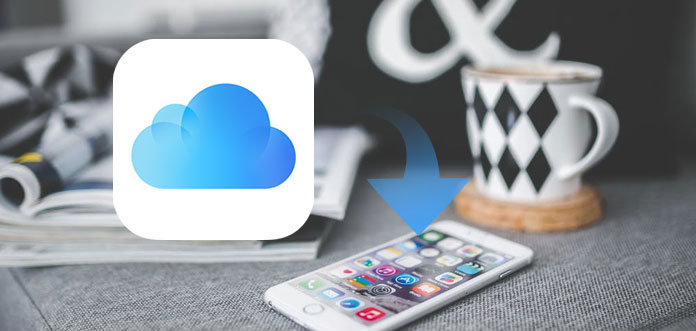
İPhone'u iCloud Yedekleme'den Geri Yükleme
İPhone verilerinizi geri yüklemek için bir iCloud yedeklemesine ihtiyaç duyduğunuz birçok durum vardır. Fotoğraflar, mesajlar, kişiler ve daha fazlası gibi tüm iPhone dosyalarını kaybettiyseniz veya yeni bir iOS cihazı kurduysanız veya zaten sahip olduğunuz cihazdaki bilgileri geri yüklemeniz gerekiyorsa, bir iCloud yedeklemesi size büyük bir yardım sağlayacaktır. Peki iPhone iCloud yedekten nasıl geri yüklenir?
İPhone'u iCloud'dan geri yüklemek için yapabileceğiniz birkaç yöntem vardır. Bu makalede, iCloud'u iPhone'a adım adım geri yüklemek için iki yöntemi tartışacağız. İPhone'u sıfırlamak zorunda kalmadan iPhone verilerini iCloud'dan nasıl geri yükleyeceğinizi ve kurulum işlemi sırasında iPhone'u iCloud'dan nasıl geri yükleyeceğinizi içerir. İhtiyaçlarınıza göre yöntemi seçebilirsiniz.
Çoğu kişi iCloud yedeklemesinden geri yüklemeden önce cihazı sıfırlamaktan kaçınır, çünkü cihazı sıfırlamak genellikle veri kaybına neden olur. Ayrıca, verilerinizin yalnızca bir bölümünü birkaç mesaj gibi kaybettiyseniz ve yalnızca birkaç kayıp mesajı geri almak için cihazınızdan her şeyi silmek istemezseniz.
İPhone'u (12 dahil) iCloud yedeklemesinden sıfırlamadan geri yüklemek için üçüncü taraf bir iPhone veri kurtarma aracından yardım alabilirsiniz. İşte size tavsiye etmek isteriz FoneLabiOS cihaz kullanıcılarının cihazınız olmadan bile kayıp / silinmiş veri ve dosyaları iCloud yedeklemesinden kurtarmak için özel olarak tasarlanmıştır. Bu programı ücretsiz indirin ve iPhone'u iCloud'dan geri yüklemek için aşağıdaki adımları izleyin.
1. AdımBu yazılımı indirip bilgisayarınıza kurduktan sonra. Başlatın ve seçin İCloud Yedekleme Dosyasından Kurtar. İCloud hesabınızda oturum açın.

İPhone'u iCloud'dan geri yükle - iCloud Yedekleme Dosyasından Kurtar
2. AdımOturum açtıktan sonra, listede tüm iCloud yedekleme dosyalarını göreceksiniz. Geri yüklemek istediğinizi bulun ve Tamam'ı tıklayın. İndir iCloud yedek dosyalarını indirmek için düğmesini tıklayın.

İPhone'u iCloud'dan Geri Yükleme - iCloud Yedekleme Dosyalarını İndirme ve Tarama
3. AdımİCloud yedeklemesini indirdikten sonra, bu programın verileri taraması için birkaç dakika bekleyin. Tüm yedekleme dosyalarını kategoriler olarak listeler. Sağ taraftaki farklı dosya ayrıntılarını görüntülemek için yazılımın sol tarafındaki içerik kategorisini seçin. Ardından kurtarmanız gereken öğeleri işaretleyin ve "Kurtar" düğmesini tıklayın. Ve bu iPhone kurtarma programı başlayacak geri üzerindeki silinmiş dosyalar iPhone iCloud yedeklemesinden bilgisayarınıza.

İPhone'u iCloud'dan geri yükle - iPhone'u iCloud Yedekleme'den geri yükle
Bu şekilde önceki iPhone yedeklemenizi geri yükleyebilirsiniz. fotoğrafları kurtarma, Uygulama sesi, Uygulama videosu, iCloud'daki resimler, mesajlar vb. İster iPhone 15/14/13/12/11/XS/XR/X/8/7/SE/6 olsun, ister iPad mini 4 veya iPod touch sahibi olun, iCloud yedeklemesinden kolayca geri yükleyebilirsiniz. FoneLab, iPhone'u sıfırlamanızı gerektirmez ve bu basit adımları izleyerek iPhone'u iCloud'dan geri yükleyebilirsiniz. Çoğunlukla önerilen yöntemdir.
Yeni bir iPhone'a geçiyorsanız veya yalnızca sıfırlama yapmak istiyorsanız, kurulum sırasında iPhone verilerini iCloud'dan kolayca geri yükleyebilirsiniz. Adımlar da yeterince kolaydır, ancak iPhone'daki tüm verilerin silineceğinden emin olmalısınız.
1. AdımGeri yüklenecek yeni bir yedeğiniz olduğundan emin olun. Ayarlar> iCloud> Depolama Alanı> Depolamayı Yönet'e gidin, en son yedeklemesinin tarihini ve boyutunu görmek için Yedeklemeler altında listelenen bir cihaza dokunun.
2. Adım"Ayarlar> Genel> Sıfırla" ya geri dönün ve "Tüm İçeriği ve Ayarları Sil" e hafifçe vurun.

İPhone'u iCloud'dan Geri Yükleme - Tüm İçeriği ve Ayarları Sil
3. AdımUygulamalar Uygulamalar ve Veriler ekranından ICloud Yedeklemesinden Geri Yükleme, ardından iCloud'da oturum açın.

İPhone'u iCloud'dan geri yükle - iCloud Yedekleme'den geri yükle
4. Adım"Yedeklemeyi seç" bölümüne ilerleyin, ardından iCloud'daki kullanılabilir yedeklemeler listesinden seçim yapın.
Oradan iPhone'u (12 dahil) iCloud yedeklemesinden geri yükleyebilirsiniz.
Bu yazıda, iPhone'u iCloud'dan geri yüklemek için esas olarak iki yöntemden bahsettik. İPhone'u (12 dahil) iCloud yedeklemesinden sıfırlama yapmadan geri yüklemek için üçüncü taraf bir program kullanmayı seçebilir veya sıfırlama işlemi sırasında iPhone'u iCloud'dan geri yükleyebilirsiniz. Hala daha fazla sorunuz mu var? Yorumlarınızı aşağıya bırakmaktan çekinmeyin.